
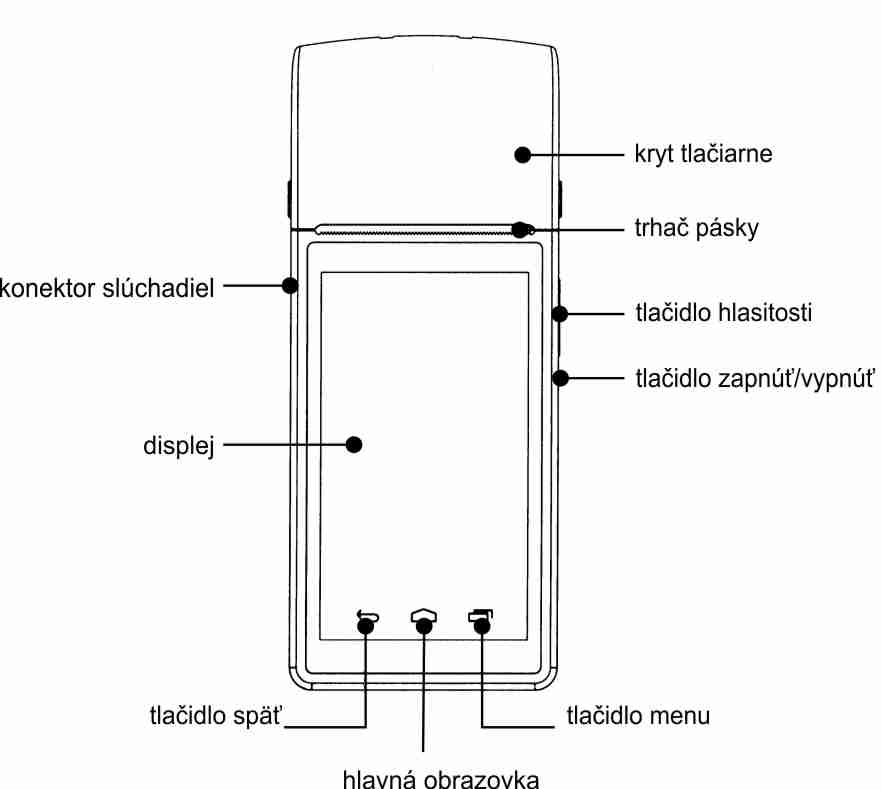
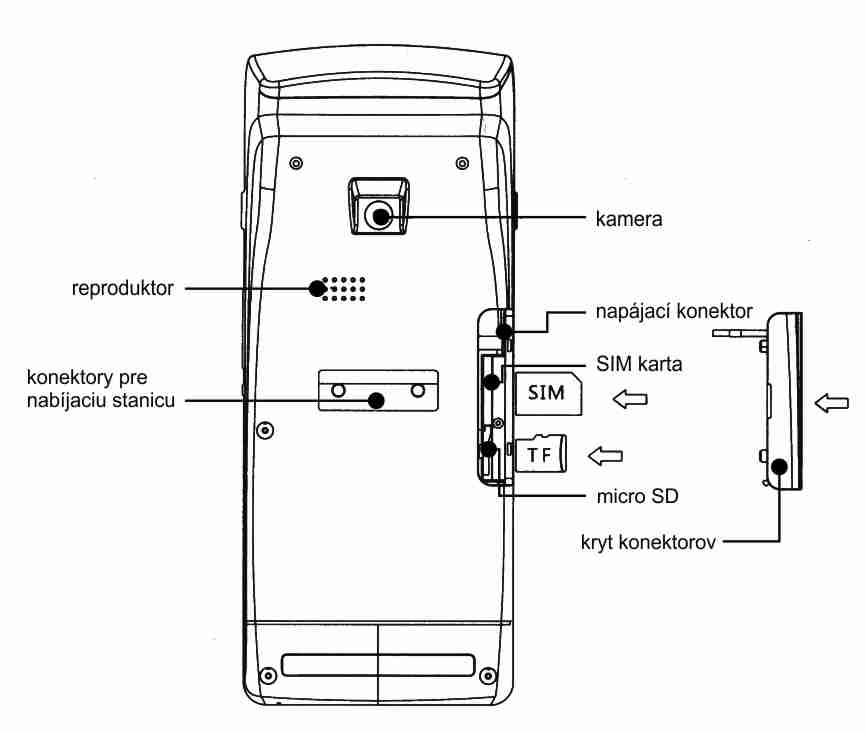
Pri prvom spustení Tlačiarne KML ePOS postupujte podľa video návodu, ktorý je podrobnejší než textový návod.
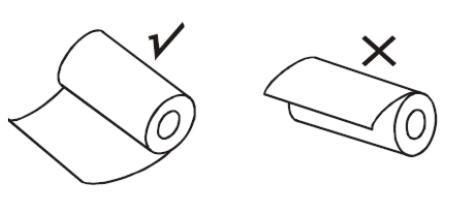
 Pre požívanie aplikácie potrebujete prihlasovacie meno označené ako login a heslo zaslané z Daňového úradu. Ako tieto údaje získať, si pozrite vo video návode Registrácia virtuálnej pokladnice.
Pre požívanie aplikácie potrebujete prihlasovacie meno označené ako login a heslo zaslané z Daňového úradu. Ako tieto údaje získať, si pozrite vo video návode Registrácia virtuálnej pokladnice.
 potom "Nastavenie tlačiarne"
potom "Nastavenie tlačiarne"
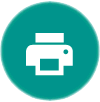 a nastavte formát tlače na A6.
a nastavte formát tlače na A6.
Pre jednoduchšie prihlasovanie do Virtuálnej pokladnice si podľa návodu 4 kliknutia na prihlásenie nastavte štvormiestny kód.
Ďalšie návody